Como preencher dois campos do método Integrar da WebApi Harpia
A WebApi Harpia é uma integração específica para identificar riscos e fraudes. Devemos utilizar essa funcionalidade sempre que for necessário integrar informações de uma pessoa para análise de antifraude.
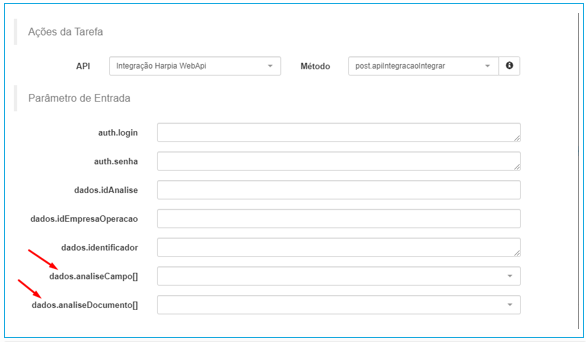
Adicionar as Definições de Objeto
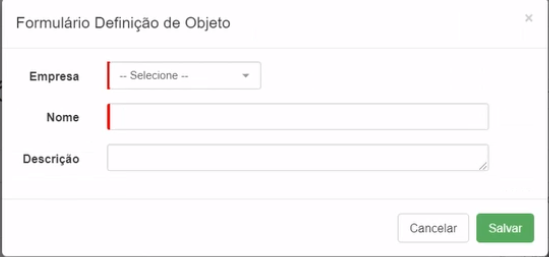
Adicionar Dados de Entrada do objeto
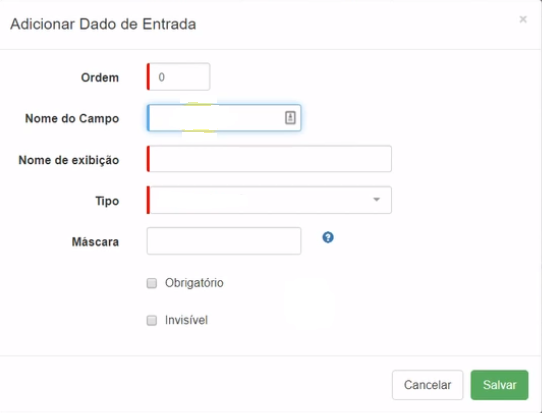
Exemplo: Objeto e seus dados de entrada para o campo dados.analiseCampo[]
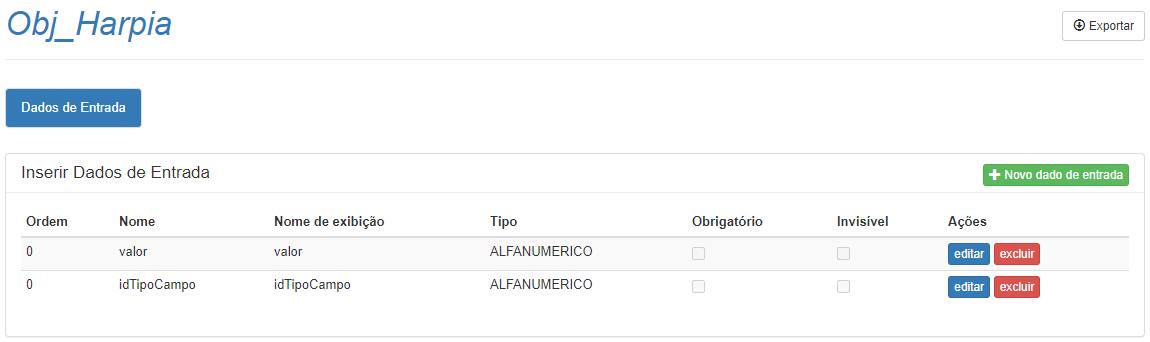
Exemplo: Objeto e seus dados de entrada para o campo dados.analiseDocumento[]
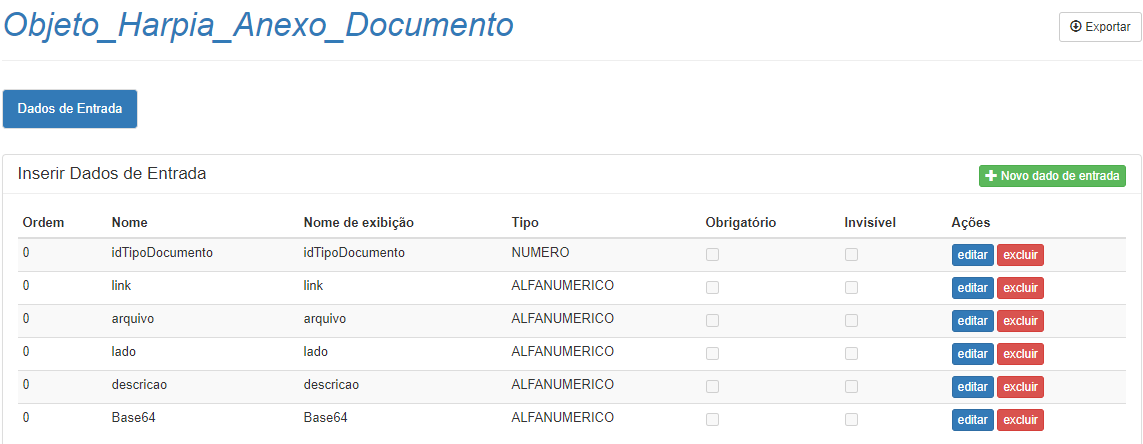
Relacionar objeto no fluxo

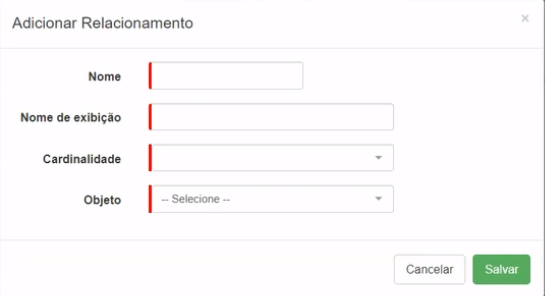
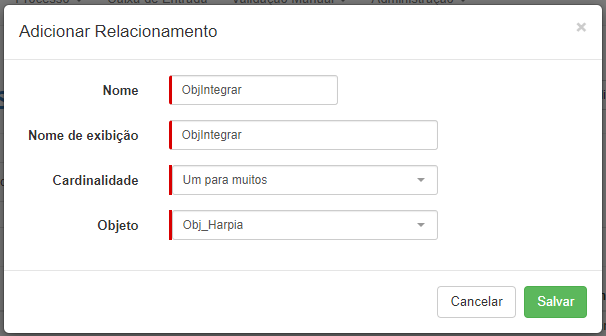
Exemplo: Relacionamento para o dados.analiseDocumento[]:
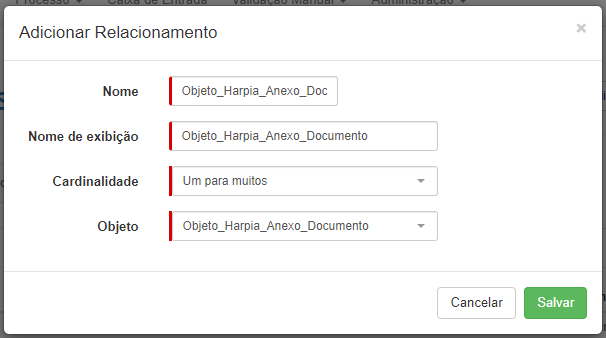
Configuração WebHarpia

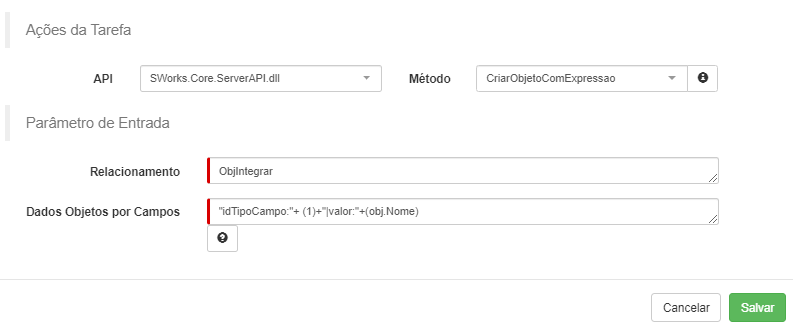
3. Para o preenchimento do campo dados.analiseDocumento[]: Utilize o método “CriarObjetoComExpressao”. Informe o Relacionamento criado e no campo Dados Objetos por Campos preencha com os dados de entrada do objeto criado como expressão: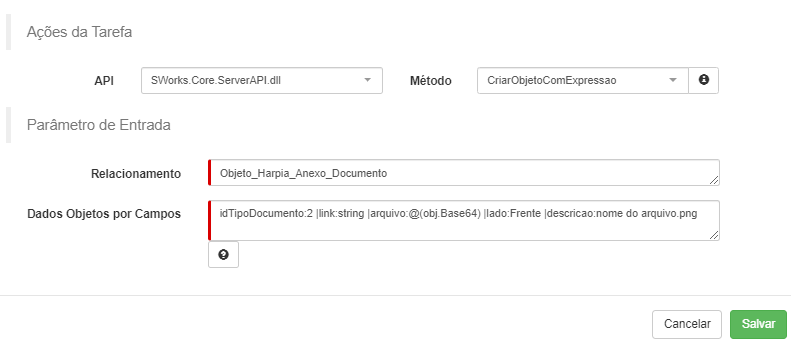
4. Para o campo "arquivo", a WebApi da Harpia espera uma sequência de caracteres antes do código em Base64:

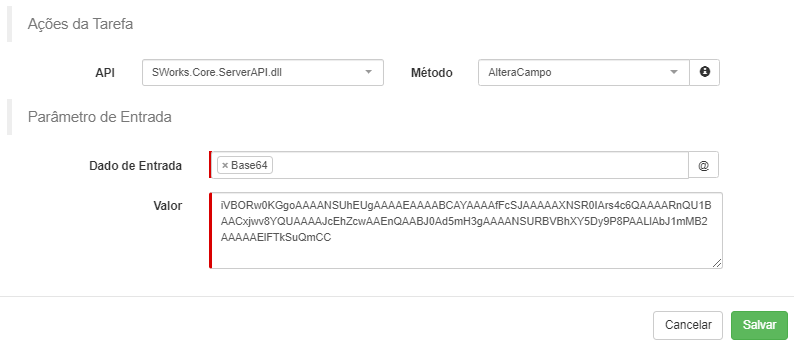
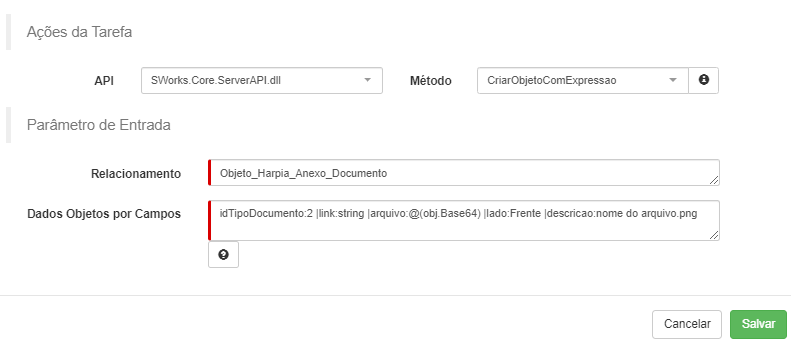
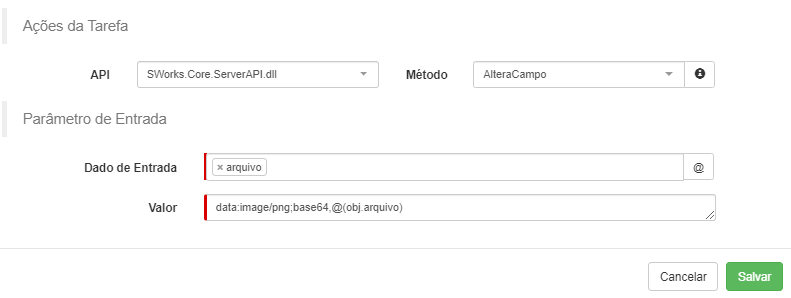
6. Preencha todos os campos da tarefa:
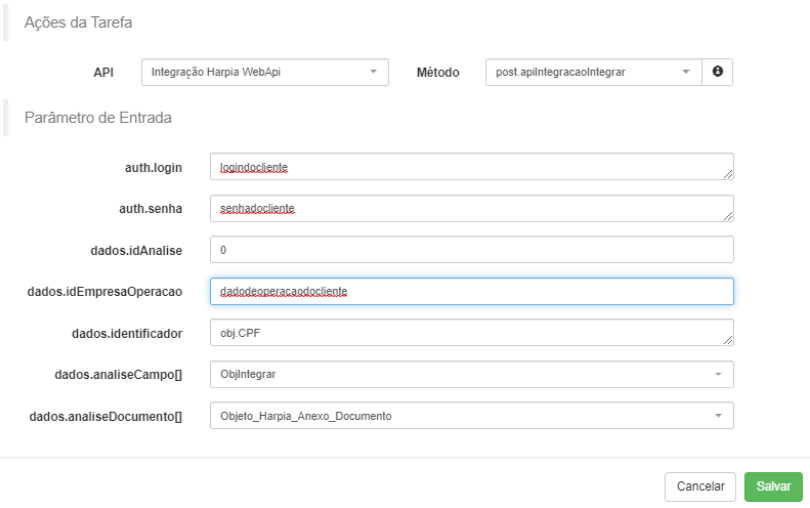
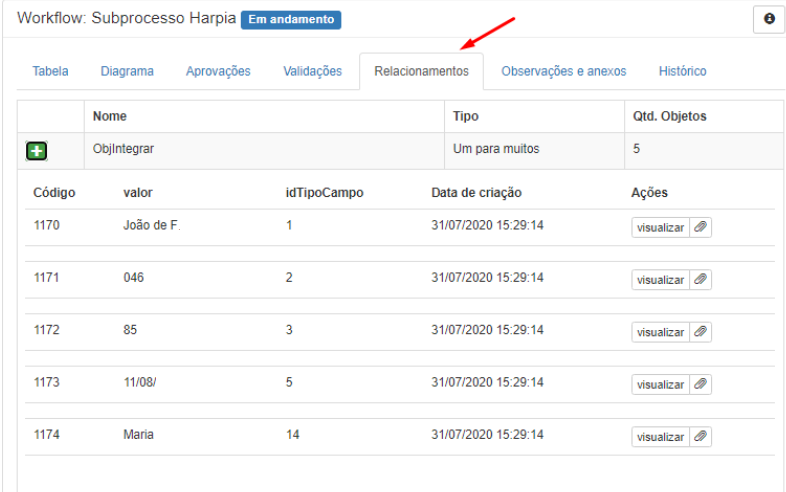
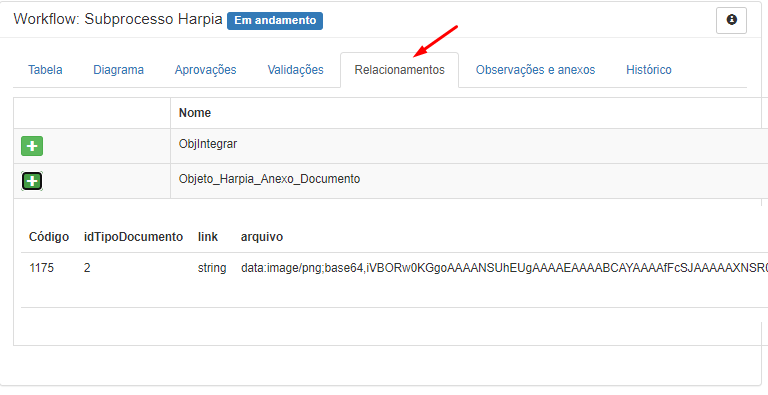
Para utilizar o método de integrar passe um array de informações, nos campos mencionados abaixo, seguindo o passo a passo deste artigo:
Adicionar as Definições de Objeto
Os objetos no workflow servem para receber vários valores em um mesmo supositório array.
1. Clique em Administração > Definições de Objetos.
2. Clique em Adicionar Definições de Objeto.
3. No Formulário Definição de Objeto informe a Empresa, o Nome, a Descrição e clique em salvar.
Adicionar Dados de Entrada do objeto
O Objeto é constituído por dados de entrada, assim como o workflow. Dito isto, após criar os objetos, adicione os dados de entrada deles.
1. Clique em Dados de Entrada.
2. Clique em Novo dado de entrada.
3. Preencha Ordem, Nome do Campo, Nome de exibição, Tipo e clique em salvar.
Obs.: Os dados de entrada do objeto, devem possuir os mesmos nomes que a WebApi espera.
Relacionar objeto no fluxo
Crie no fluxo dois relacionamentos (um para cada objeto criado):
1. Clique em Administração > Workflows.
2. Clique em Relacionamentos.
3. Clique em Novo Relacionamento.
4. Preencha Nome, Nome de exibição, Cardinalidade e o Objeto que acabou de criar.
Configuração WebHarpia
Após a criação dos objetos e relacionamentos, preencha as informações nos campos do objeto:
1. Crie uma tarefa para cada campo obrigatório a ser enviado:
2. Para o preenchimento do campo dados.analiseCampo[]: Utilize o método “CriarObjetoComExpressao”. Informe o Relacionamento criado e no campo Dados Objetos por Campos preencha com os dados de entrada do objeto criado como expressão:
data:image/png;base64,CODIGOBASE64
5. Utilize as funcionalidades de Múltiplas Instâncias para interligar a sequência de caracteres + Base64:
- Crie uma variável para receber o código em Base64:
- Execute a tarefa de criação de objeto com expressão:
- Utilize a múltipla instância para interligar a sequência de caracteres + Base64 e alterar o obj.Base64 por obj.arquivo:
Após executar o processo, as informações estarão visíveis no menu Relacionamentos:
- Campo dados.analiseCampo[]
- Campo dados.analiseDocumento[]
Related Articles
Verificar método desatualizado na atualização de WebAPI
Melhoria na tela de webapi, que mostra um grid com a listagem de todos os Workflows que utilizam métodos que serão desativados na atualização do swagger. Com a apresentação deste grid, o usuário terá a facilidade de visualizar todos os Workflows que ...Novidades da versão S-Works 2 4
1. Verificar qualidade do arquivo de imagem CÓDIGO: 92966 Novo método na API Core com objetivo validar a qualidade da imagem. Essa parametrização tem como característica garantir que a imagem que está sendo importada para S-Works possui a quantidade ...Manual Configuração WebApi
Visão Geral da funcionalidade WebAPI é um recurso que permite o mapeamento e utilização de webservices REST, que tenham definição SWAGGER transformando o mapeamento em uma nova API disponível para utilização nos Workflows do S-Works. Configuração de ...Como testar a IN 100?
Solução De acordo com as mudanças regulatórias o Data Prev passa a exigir a pré-autorização do beneficiário para disponibilização dos dados necessários à formalização da operação. Para tanto, faz-se necessário o envio de dois documentos: Termo de ...Como verificar o Método de uma tarefa
Para verificar o método basta seguir os passos do exemplo abaixo: Acessar o processo, na tarefa que se deseja verificar o método, clicar no botão ações e clicar em "Ver no Workflow". No Workflow, acessar a tarefa, clicar em Editar Tarefa e verificar ...